Зачастую при выходе в сеть возникают сбои или файлы грузятся долго, приложение, связанное интернетом, не работает. В общем, вариантов развития событий может быть много, и, как правило, пользователь сразу же задается вопросом: как проверить скорость интернета на Андроиде? Ведь эти данные дадут понять, заключается ли дело в пропускной способности вашего девайса, проблемах на стороне провайдера или же тут дело в самом приложении, сайте, к которому пытаетесь подключиться.
Содержание
Зачем проверять скорость на Андроиде?
Примерно поняв, какая скорость интернета на Android, вы убедитесь, заключается ли проблема именно в провайдере, например, тот же сотовый оператор Мегафон, МТС, Теле2, или же проблема кроется в другом. Также вы сможете посмотреть, как «ловит» интернет в данной точке. Зная примерную скорость, можно прикинуть, получится ли у вас посмотреть фильм в онлайне или поиграть в онлайн шутеры. В общем, информация эта полезная, а учитывая, что проверить скорость интернета на Андроиде можно в несколько кликов, то обязательно нужно это сделать.
Какие данные проверяются при замере скорости?
Если вы решили проверить скорость интернета на Android, то должны понимать, что именно проверяется, и какие данные получите в результате теста. В большинстве сервисов будут представлены следующие данные:
- Загрузка (Download) – загрузка информации на ваш смартфон. Собственно, именно загрузка и определяет, с какой скоростью вы сможете скачать файл, просмотреть фильм в интернете, прослушать аудио в социальных сетях и так далее;
- Выгрузка (Unload) – выгрузка информации с вашего гаджета. Например, когда вы пытаетесь загрузить файлы на Яндекс Диск или в социальных сетях, мессенджерах;
- Задержка – задержка в миллисекундах между вашим смартфоном и сервером, к которому вы обращаетесь. Как правило, хорошая скорость интернета сопровождается низкой задержкой, примерно до 40-45 милсек;
- Пинг – это показатель времени, за которое система передает данные с вашего гаджета на другой сервер. Соответственно, чем выше пинг – тем больше задержка.
Как проверить скорость интернета на Android
В операционной системе Андроид проверить скорость интернета онлайн можно разными способами, как через приложения, так и отдельные сервисы. И мы рассмотрели все варианты в этой статье.
Онлайн сервис Speedtest
- Со своего смартфона перейдите на сайт https://speedtest.net;
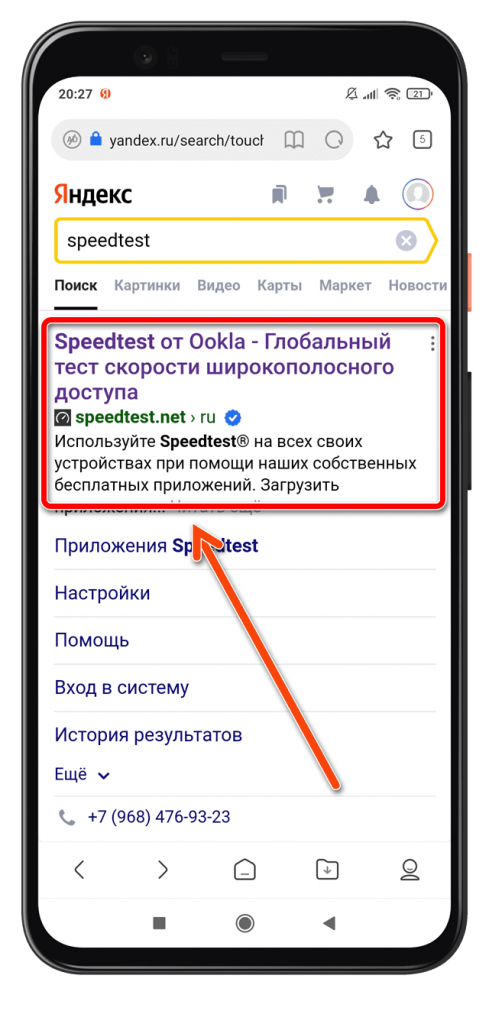
- На главной странице нажмите вкладку «Начать», чтобы стартовал тест проверки скорости интернета;
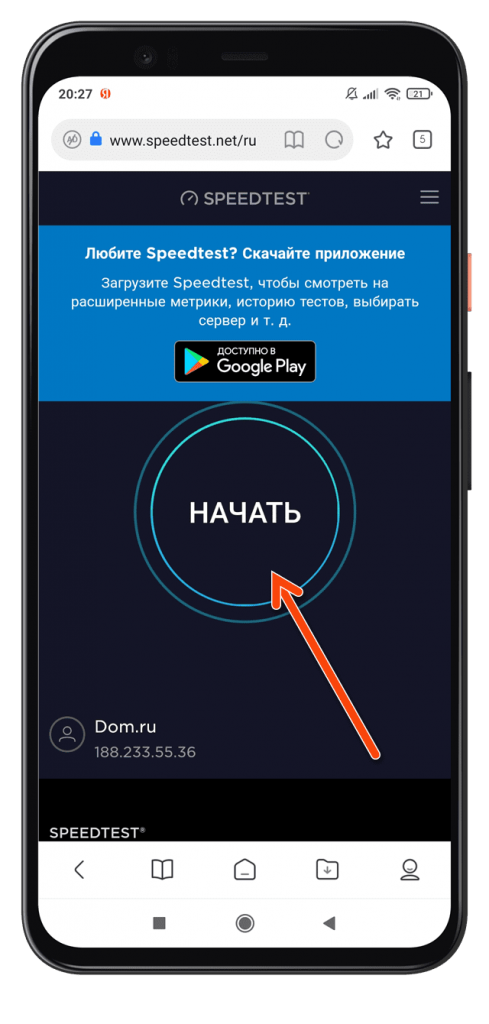
- В течении нескольких секунд (иногда и минут) будут проводиться замеры скорости загрузки и выгрузки, а в конце вам будет предоставлен подробный отчет;
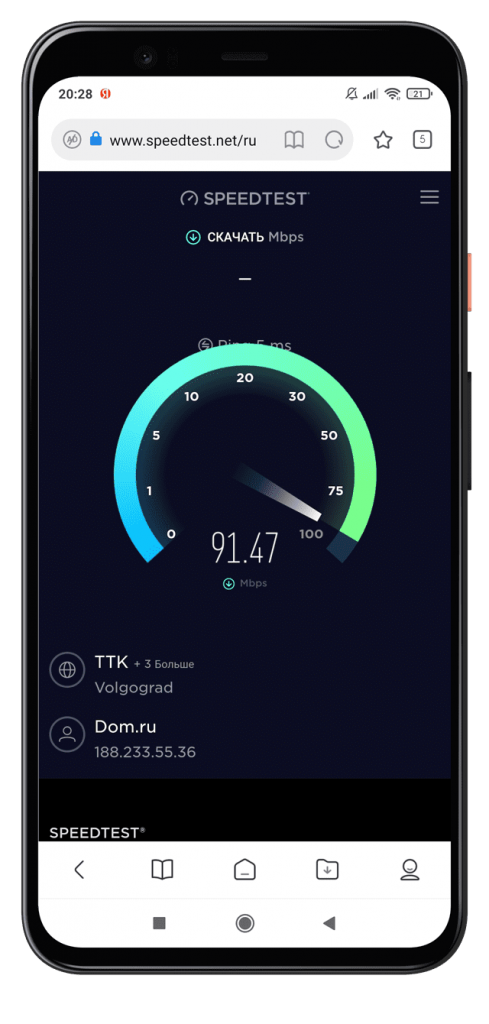
- В конце вы увидите скорость скачки и закачки, пинг.
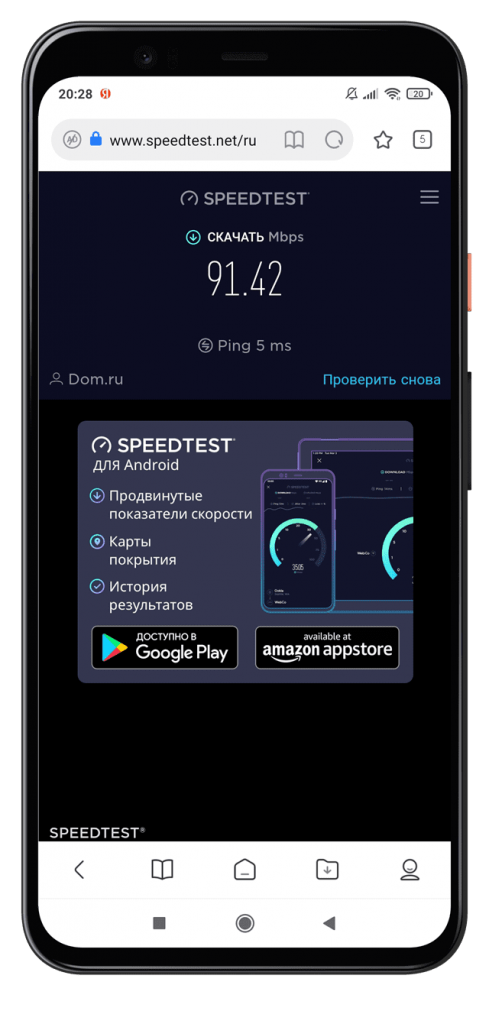
Интернетометр от Яндекса
Интернетометр от Яндекса – это еще один сервис, позволяющий узнать скорость интернета на Андроиде, компьютере и других устройствах. Порядок работы с ним следующий:
- Перейдите по ссылке https://yandex.ru/internet/;
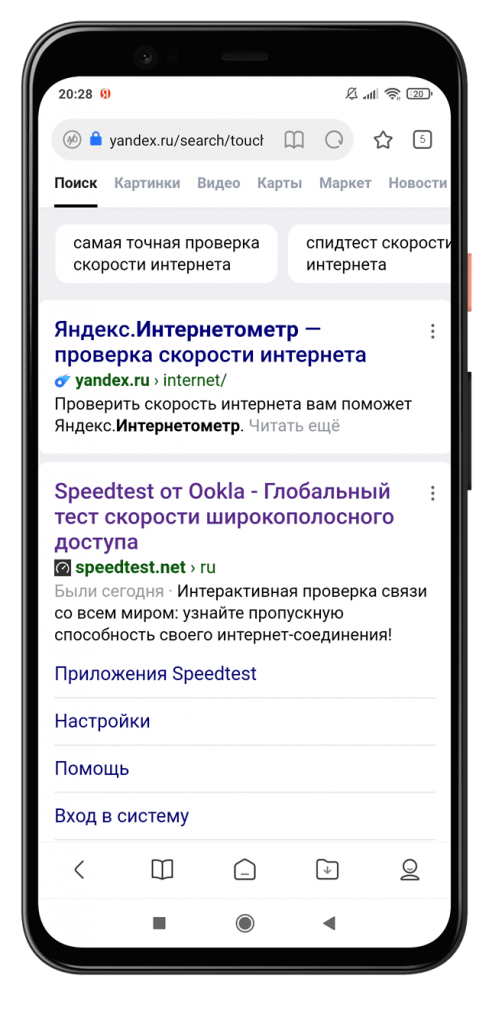
- На главной странице нажмите вкладку «Измерить скорость»;
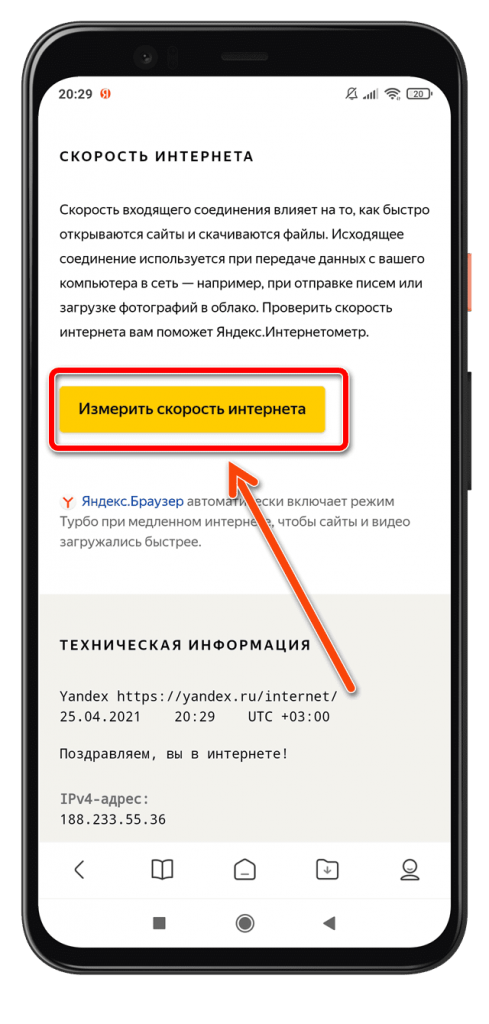
- Сначала система покажет вам результаты «Входящего соединения»;
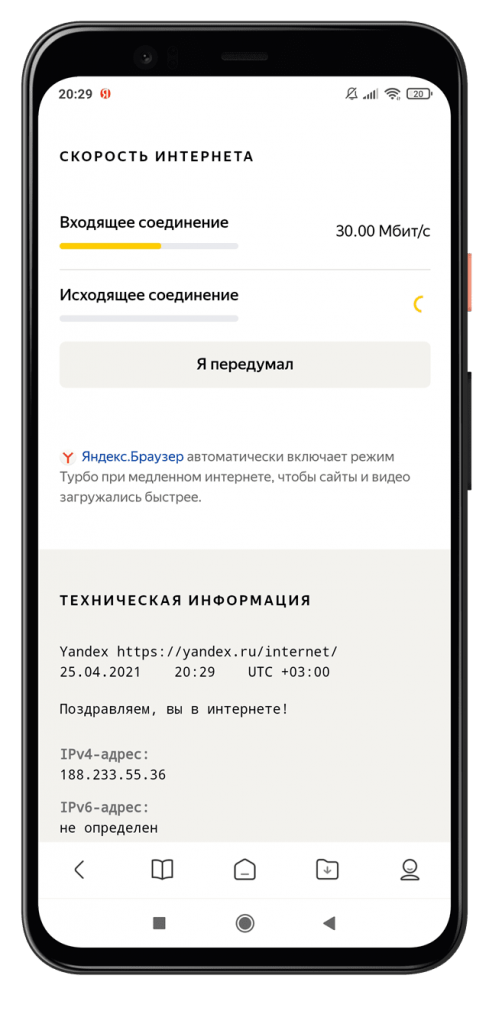
- Следующий этап – «Исходящее соединение». Результаты можете сохранить в виде скриншота или «Поделиться» в социальных сетях.
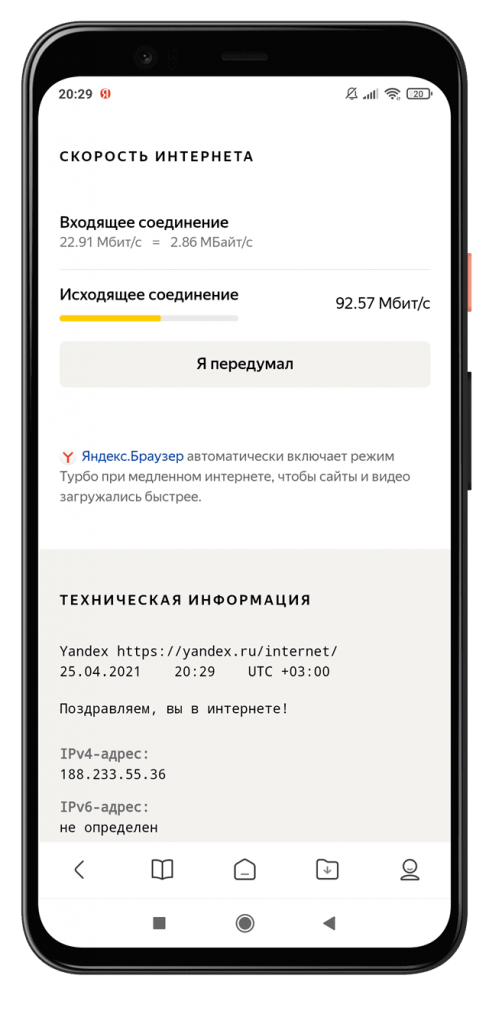
Онлайн сервис speedtest.pr-cy.ru
Вам не достаточно тех сервисов, что мы описали выше? Тогда попробуйте еще speedtest.pr-cy.ru, где тоже можно проверить скорость интернета на Андроиде и других устройствах.
- Перейдите на официальный сайт сервиса для проверок — speedtest.pr-cy.ru;
- Ничего нажимать не нужно, так как система автоматически запускает тест. В течении нескольких секунд будет проводиться тест скорости загрузки и скачивания, и перед вами появятся результаты.
Внимание! Данный сервис также показывает ваш IP-адрес, количество использованного трафика, пинг и многие другие данные. Вообще основная специализация у сайта – различные сервисы для вебмастеров, поэтому имейте ввиду, если разрабатываете и продвигаете проекты в интернете. Кстати, если вы владелец телефона Xiaomi, рекомендуем почитать, как отключить рекламу на Xiaomi Redmi и других моделях.
Приложения для проверки скорости интернета на Андроиде
Приложение Speedtest
Мы уже с вами рассматривали сервис Speedtest, однако можно использовать их приложение, которое доступно как для Android, так и iOS. Вам не нужно будет заходить в браузер, потом вводить адрес сайта. В программе достаточно нажать одну клавишу, чтобы получить все результаты. А что самое приятное – у вас будет полная история всех проверок.
- Зайдите в Play Маркет и найдите приложение Speedtest;
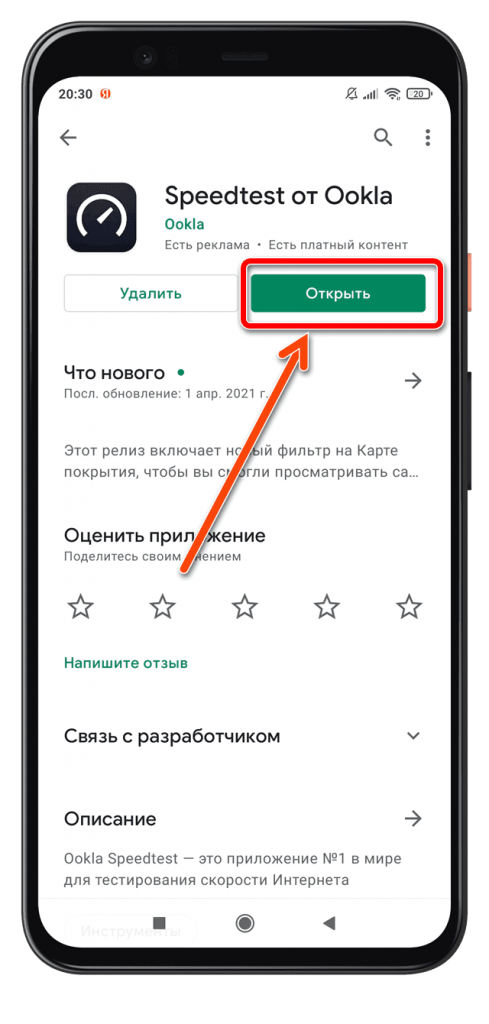
- Скачайте его и запустите на своем смартфоне;
- На главном экране нажмите вкладку «Начать», чтобы запустился тест;
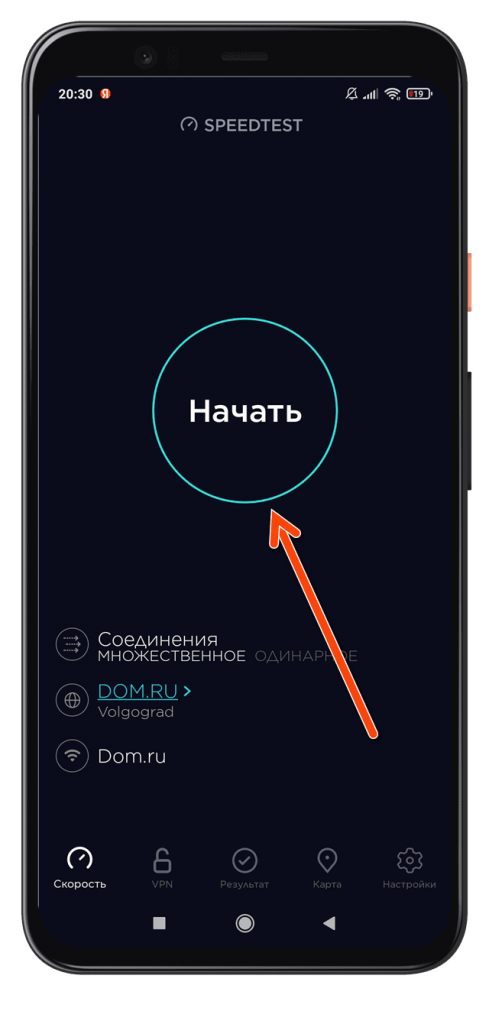
- Пока идет тест, вы будете на экране видеть пиковую скорость вашего интернета;
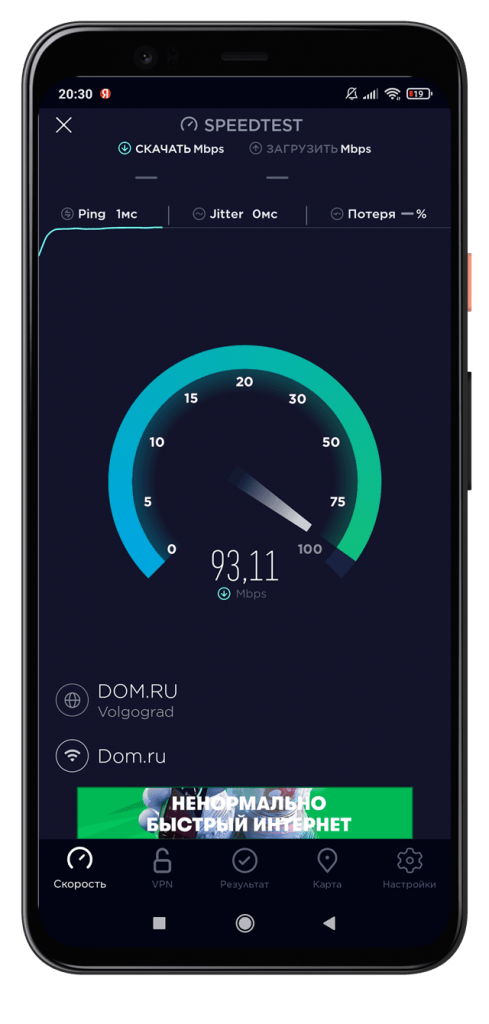
- В результате через несколько секунд вы увидите скорости скачивания и загрузки.
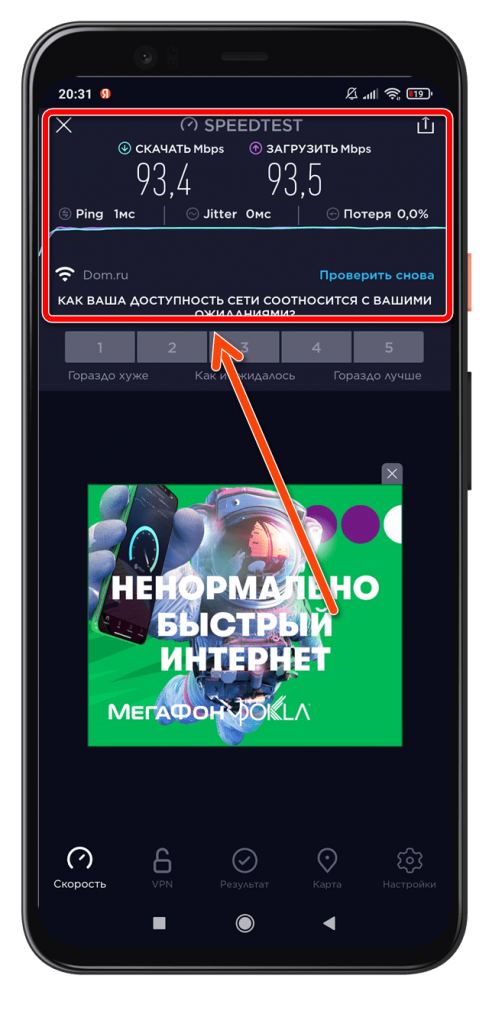
Если вам нужно посмотреть прошлые результаты проверок, то просто внизу нажимаете на вкладку «Результат» и смотрите все прошлые тесты, отображенные в виде удобной таблицы.
Приложение Meteor (Speed Tester)
Отличная программа для проверки скорости интернета на Андроиде, позволяющая в несколько кликов узнать все необходимые данные. Вообще для операционной системы Android это один из лучших инструментов для тестов скорости, поддерживающий русский язык и имеющий в своем составе отдельного «Помощника».
- Зайдите в Play Маркет и скачайте приложение Meteor;
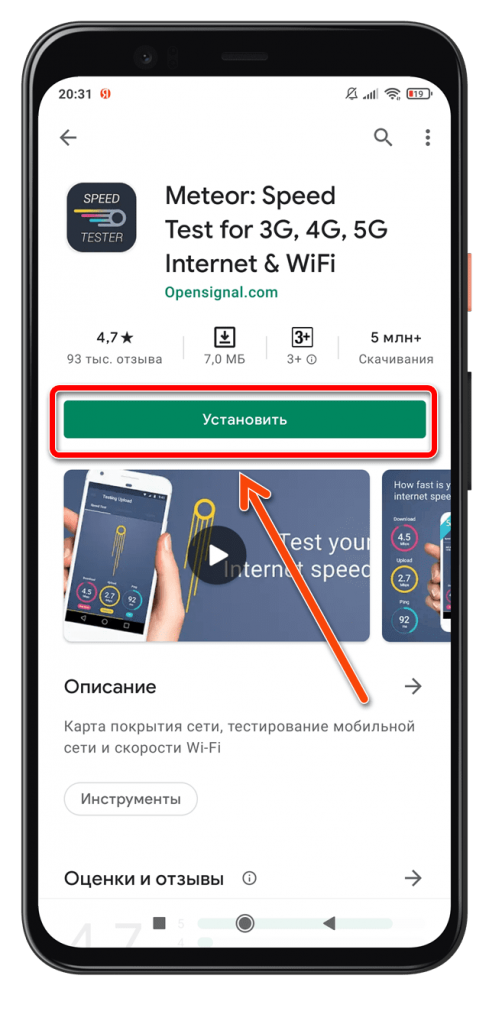
- Согласитесь с правилами предоставления программы и использования ее функционала, нажав «Ок»;
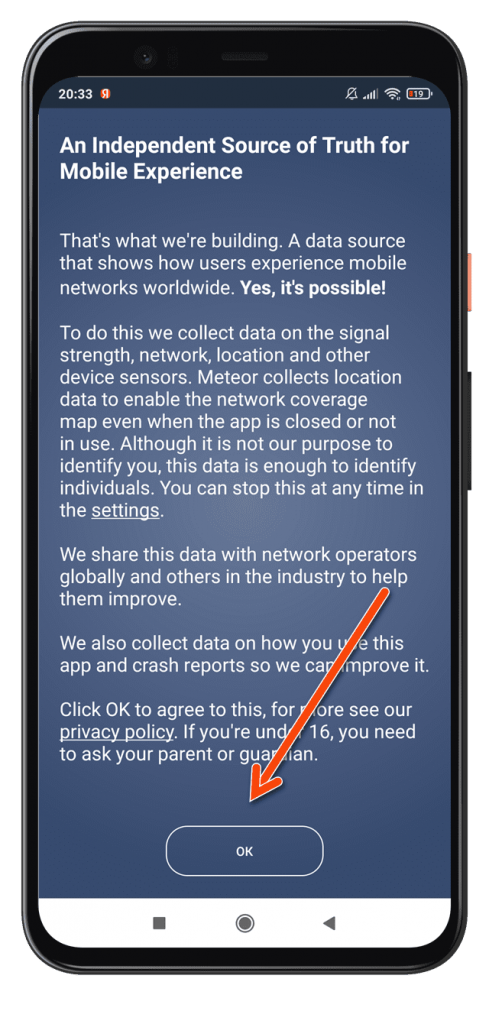
- Как только программа установится, запустите ее и нажмите вкладку «Начать тест»;
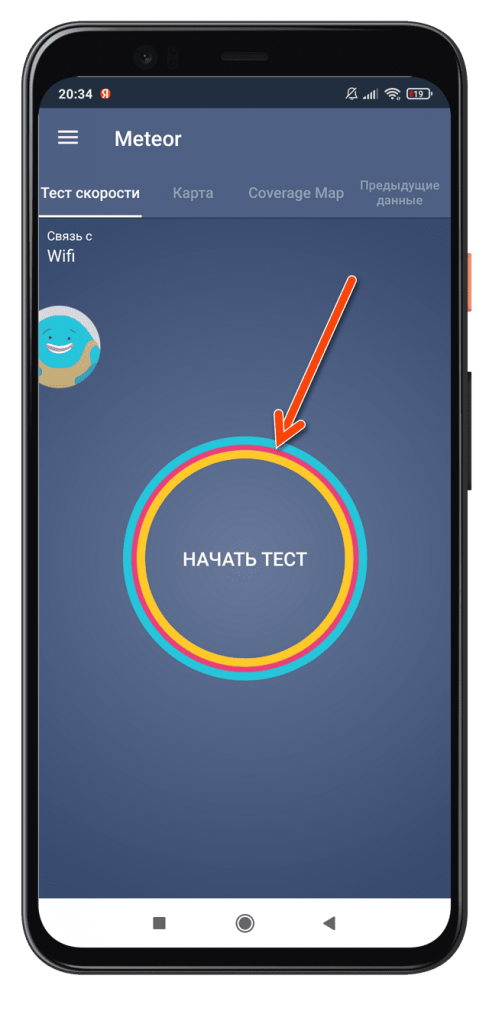
- В течении нескольких секунд будет проводиться тест скорости загрузки, отдачи, и на экране вы получите все данные.
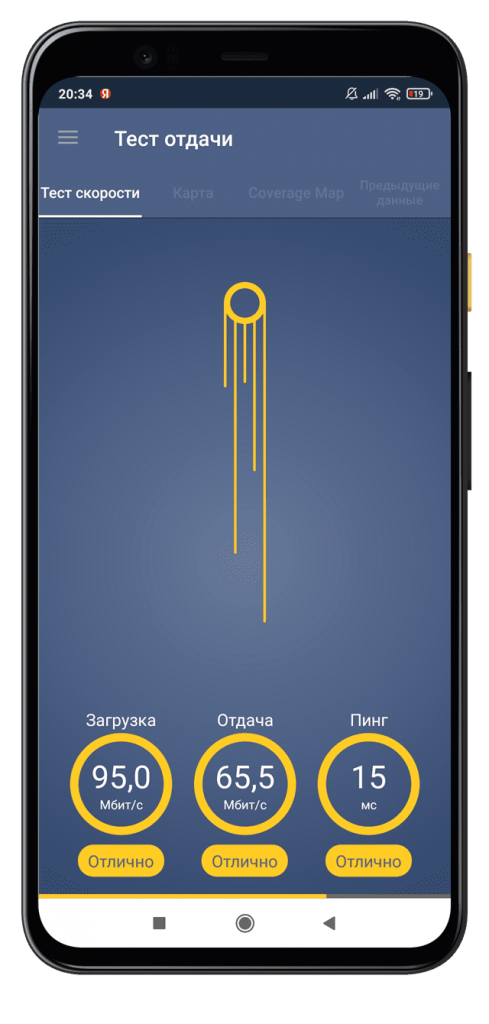
Причем эта программа показывает не пиковую скорость, а среднюю, что очень важно, ведь пиковая будет не всегда, а нам нужно примерно знать средние параметры, чтобы понимать, хватит ли ее для просмотра фильмов в интернете или игр. Никакой рекламы и прочих отвлекающих баннеров, полностью бесплатное приложение.
Виджет скорости на Андроиде
А вы знали, что просмотреть скорость интернета на Андроиде можно и при помощи отдельного виджета, который может быть установлен прямо в операционной системе ее стандартными средствами. Делается это так:
- Зайдите в «Настройки» своего гаджета;

- Далее кликните по вкладке «Экран»;
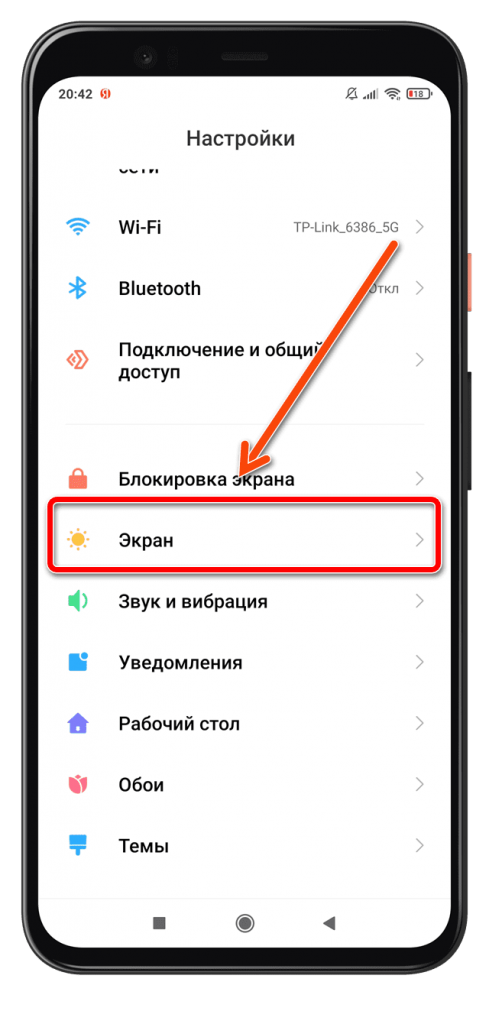
- Далее перейдите в раздел «Центр управления и шторка уведомлений»;
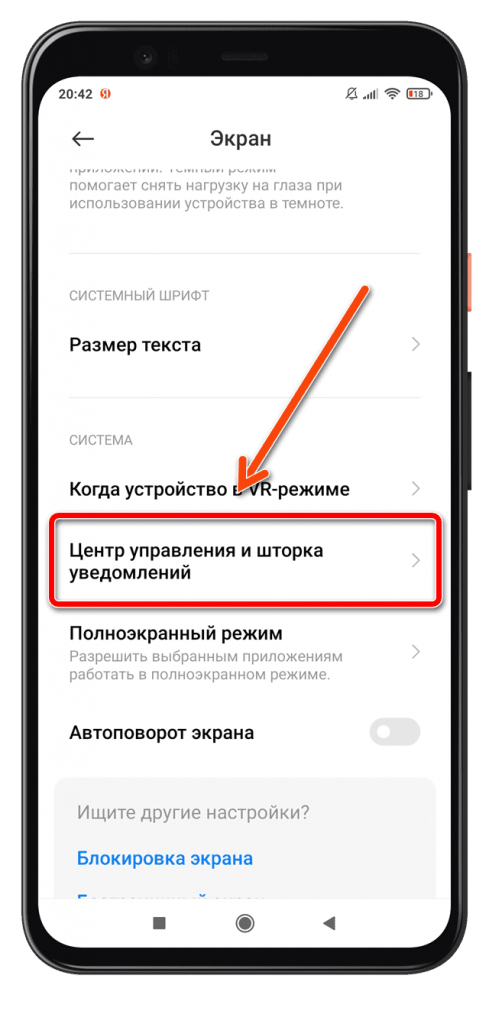
- Здесь вам нужно найти пункт «Скорость сети»;
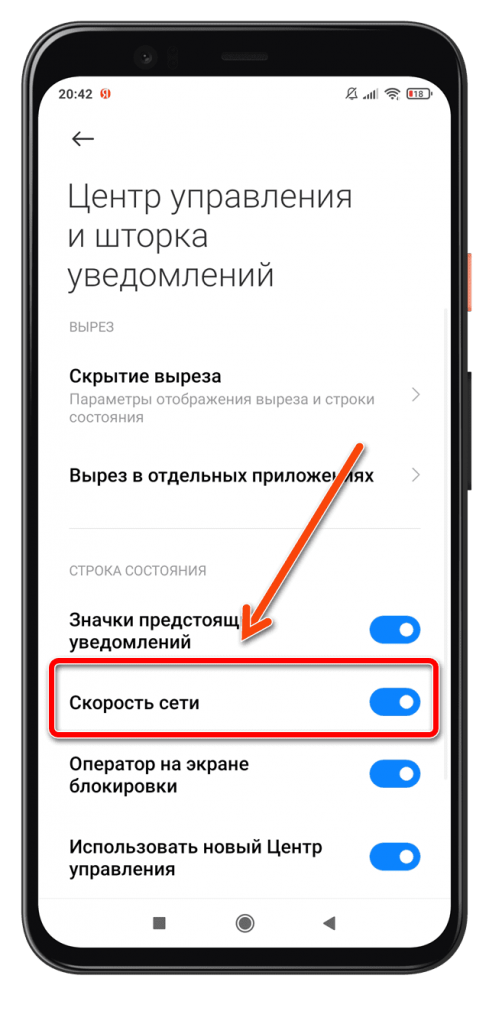
- Теперь вверху экрана вашего смартфона (обычно в левом углу) будет отображаться текущая скорость интернета, чтобы вы не делали.
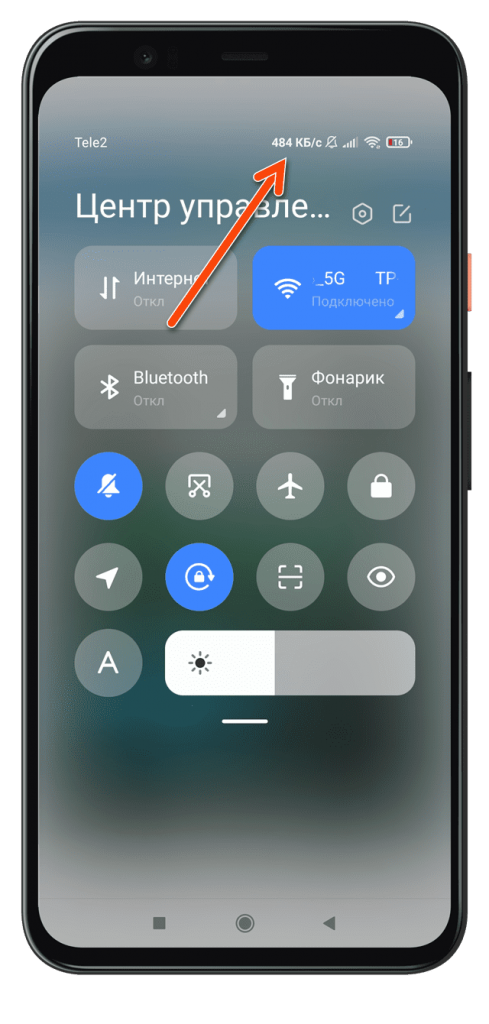
Внимание! Мы рассматривали на примере телефона Xiaomi, работающего под операционной системой MIUI, поэтому в других оболочках Андроида у вас могут отличаться пункты меню.
Отключить можно будет таким же образом, как и включали, через настройки гаджета.
Причины низкой скорости интернета на Андроиде
Если у вас низкая скорость соединения на телефоне, и вы не понимаете, почему она такая, представляем вам список возможных причин:
- Ограничение скорости у провайдера (сотового оператора) или закончились Гб на вашем тарифе, если он лимитный;
- Загружается какой-либо файл или приложение, торрент-трекер;
- Обновляются программы или игры, операционная система Android;
- Слабый сигнал интернета. Сейчас даже 3G не может обеспечить нормальной скорости (максимум 3,6 Мб, однако обычно это в разы ниже), поэтому нужно пытаться подключаться к интернету в режиме LTE (4G);
- Фоновые приложения и игры «кушают» вашу скорость интернета. Проверьте, не запущены ли у вас сейчас игры в онлайне или приложения, например, мессенджеры с видеосвязью, браузеры с просмотром фильмов, потоковые сервисы для прослушивания музыки;
- Вирусы. К сожалению, вирусы на Андроиде могут влиять и на сеть, причем если у вас возникают проблемы с интернетом, не факт, что вирус это тоже испытывает, так как блокируется только пользовательская часть, а сам вредоносный код при этом может использовать всю пропускную способность для «черных дел».
Теперь вы знаете, как проверить скорость интернета на Андроиде, что для этого необходимо, через какие сервисы можно подключаться и какие программы загружать. Если испытываете проблемы с сетью, можете почитать, как увеличить скорость интернета на Андроиде, где мы постарались описать все возможные способы решения этой проблемы.


 (1 оценок, среднее: 4,00 из 5)
(1 оценок, среднее: 4,00 из 5)


